Πώς να κλειδώσετε εικονίδια στο Android
Συγγραφέας:
Robert Simon
Ημερομηνία Δημιουργίας:
17 Ιούνιος 2021
Ημερομηνία Ενημέρωσης:
1 Ιούλιος 2024

Περιεχόμενο
Σε αυτό το άρθρο: Χρήση της εκκίνησης ApexΑνάπτυξη των παραμέτρων καθυστέρησης πίεσης
Είναι πιθανό να αντιμετωπίζετε συχνά τυχαία αναδιοργάνωση των εικονιδίων των εφαρμογών που είναι εγκατεστημένες στο Android σας. Για να επιλύσετε αυτό το πρόβλημα, μπορείτε να εγκαταστήσετε ένα δωρεάν εκκινητή όπως το Apex Launcher, το οποίο σας επιτρέπει να κλειδώσετε τα εικονίδια στην αρχική οθόνη ή να χρησιμοποιήσετε μια επιλογή ενσωματωμένη στη συσκευή σας, η οποία θα επεκτείνει την καθυστέρηση πίεσης.
στάδια
Μέρος 1 Χρήση του Apex Launcher
-
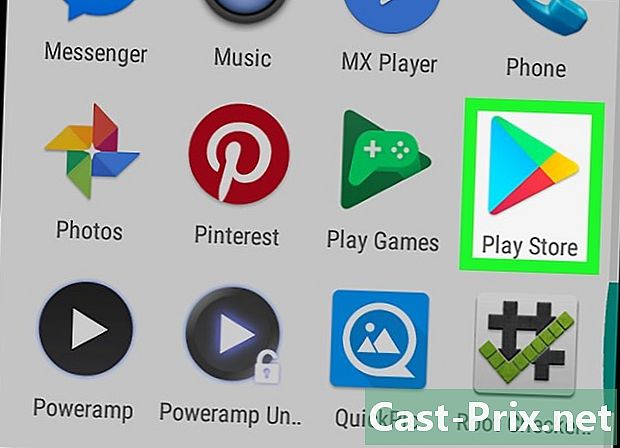
Άνοιγμα του Play Store
. Το Apex Launcher είναι ένα δωρεάν πρόγραμμα εκκίνησης που σας επιτρέπει να αλλάζετε εικονίδια εφαρμογών στην αρχική σας οθόνη όπως επιθυμείτε. Επιπλέον, έχετε την επιλογή να κλειδώσετε τα εικονίδια, σε αντίθεση με τον συμβατικό εκκινητή Android. -
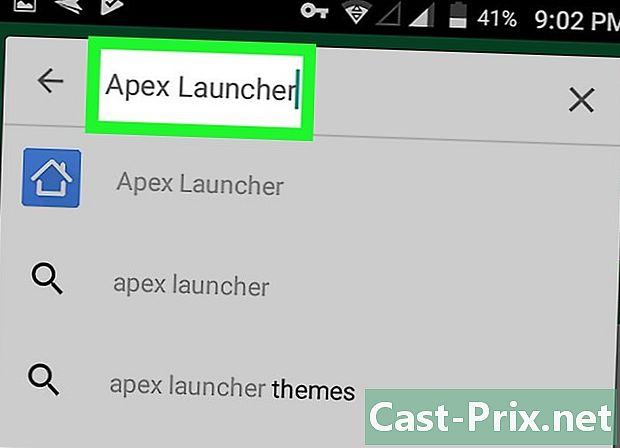
Enter Apex Launcher στη γραμμή αναζήτησης. -
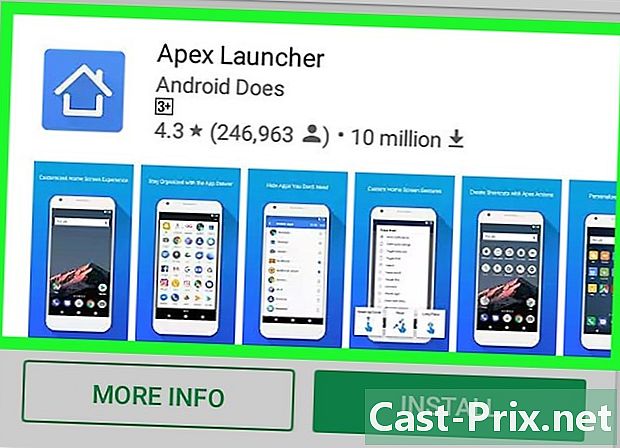
Πατήστε Apex Launcher. -
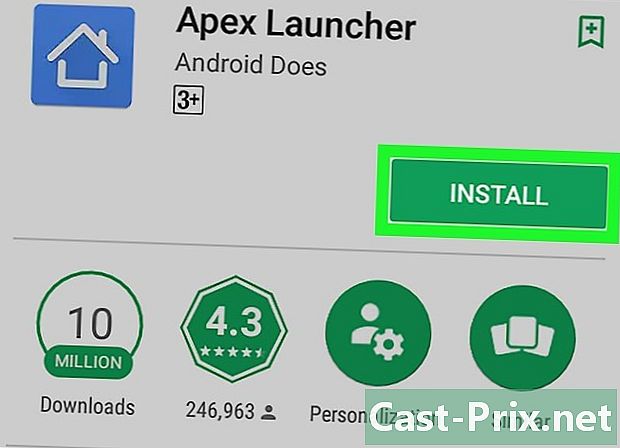
αφής ΕΓΚΑΤΑΣΤΑΣΗ. -
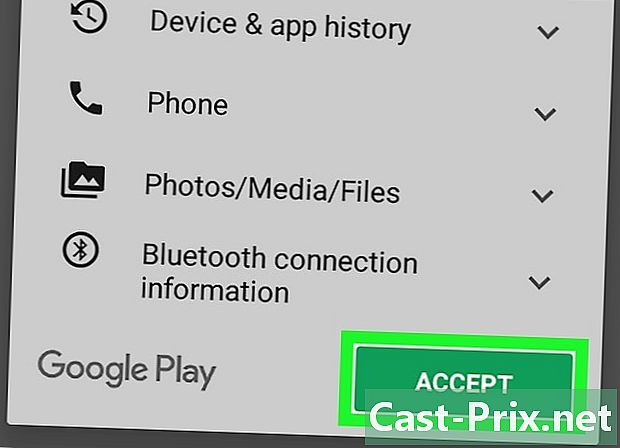
Διαβάστε τις συνθήκες χρήσης. Στη συνέχεια, πατήστε ACCEPT. Με αυτόν τον τρόπο, η εφαρμογή θα μεταφορτωθεί. Μόλις ολοκληρωθεί η λήψη, θα δείτε OPEN αντί για ΕΓΚΑΤΑΣΤΑΣΗ. -
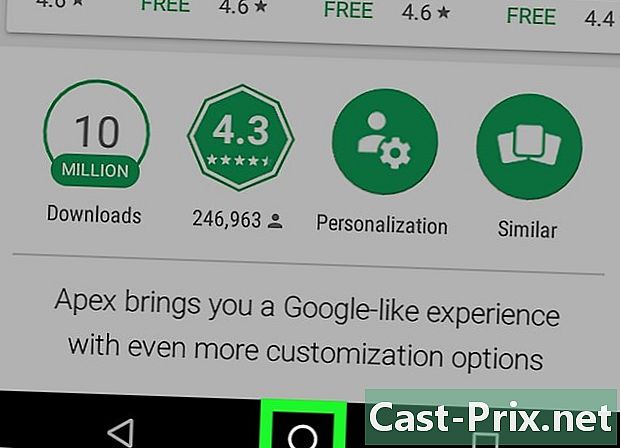
Πατήστε το κουμπί καλωσόρισμα του Android σας. Γενικά, βρίσκεται στο κάτω μέρος και στο κέντρο της συσκευής σας. Πατώντας το θα εμφανιστεί ένα αναδυόμενο παράθυρο που σας ζητά να επιλέξετε μια εφαρμογή. -
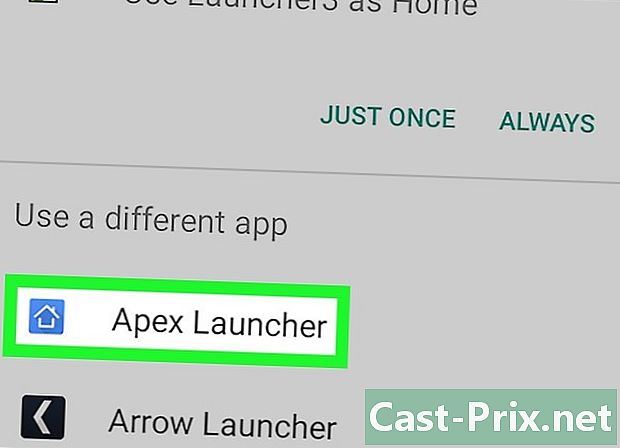
Επιλέξτε Apex Launcher. -

αφής ΑΚΟΜΑ. Αυτό θα αντικαταστήσει το εκκινητή που συνοδεύει τη συσκευή σας. Η αρχική οθόνη θα ενημερωθεί για να εμφανίσει την τυπική διάταξη του Apex Launcher.- Θα διαπιστώσετε ότι η αρχική οθόνη σας θα είναι διαφορετική από αυτή που ήταν. Πρέπει να το αναδιοργανώσετε τελείως.
-
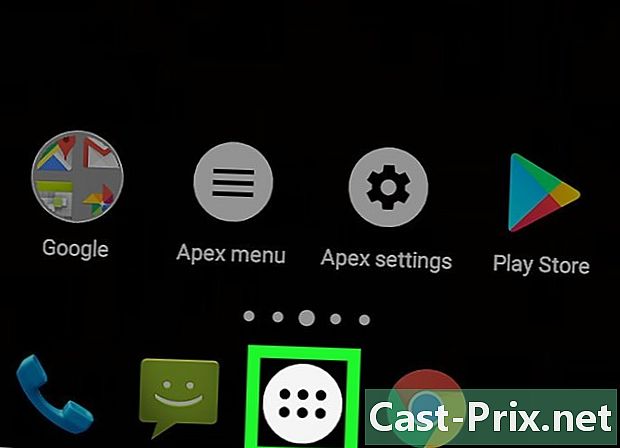
Αγγίξτε το εικονίδιο που μοιάζει με έξι σημεία μέσα σε ένα κύκλο. Θα το βρείτε στο κάτω μέρος της οθόνης σας. Πατώντας το θα ανοίξει ο πίνακας εφαρμογών, ο οποίος περιέχει όλες τις εφαρμογές σας. -
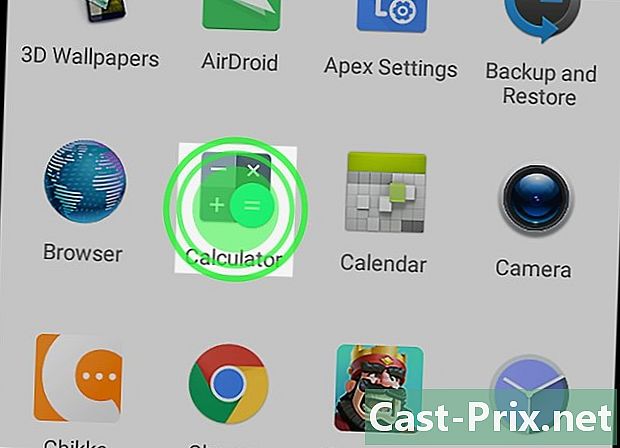
Πατήστε παρατεταμένα τις εφαρμογές σας. Θα πρέπει να το κάνετε αυτό για να εμφανιστούν στην αρχική σας οθόνη. Όπως και με το αρχικό εκκινητή, μπορείτε να εμφανίσετε εικονίδια από τον πίνακα εφαρμογών οπουδήποτε στην αρχική οθόνη. -
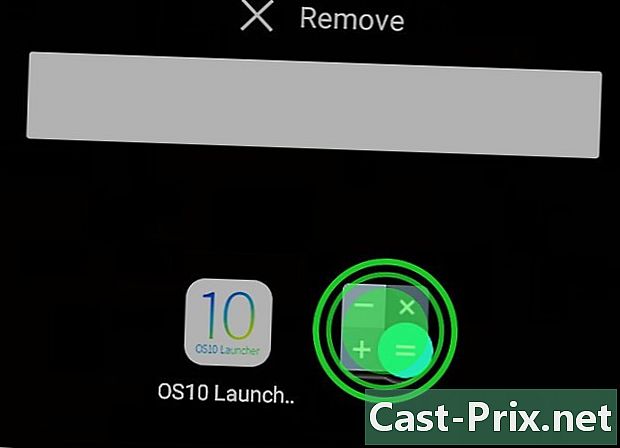
Τοποθετήστε τα εικονίδια στην αρχική οθόνη. Τακτοποιήστε τα με τον τρόπο που θέλετε να κλειδωθούν. Πατήστε και κρατήστε πατημένο το εικονίδιο που θέλετε να μετακινήσετε και, στη συνέχεια, σύρετέ το στην επιθυμητή θέση. Μόλις το κάνετε, προχωρήστε στο επόμενο βήμα. -
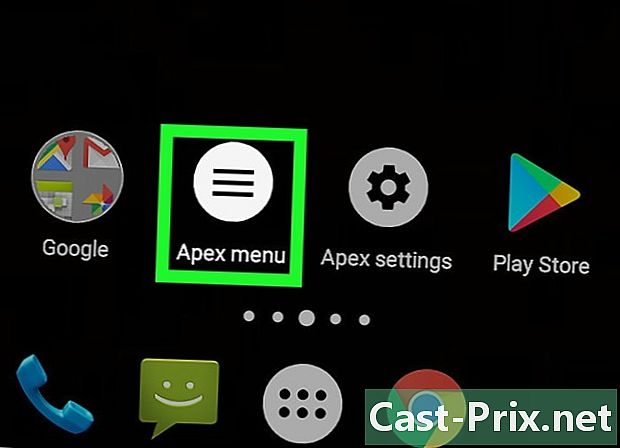
Πατήστε το Apex Menu. Αυτό είναι ένα λευκό εικονίδιο με τρεις οριζόντιες γραμμές μέσα. -

Επιλέξτε Κλείστε το μενού. Κάνοντας αυτό θα εμφανιστεί μια επιβεβαίωση. Το είπε Μετά το κλείδωμα της επιφάνειας εργασίας, η μακρά πίεση δεν θα λειτουργεί πλέον και η επιφάνεια εργασίας δεν μπορεί να αλλάξει. Αλλά μην ανησυχείτε, μπορείτε να το ξεκλειδώσετε αργότερα. -
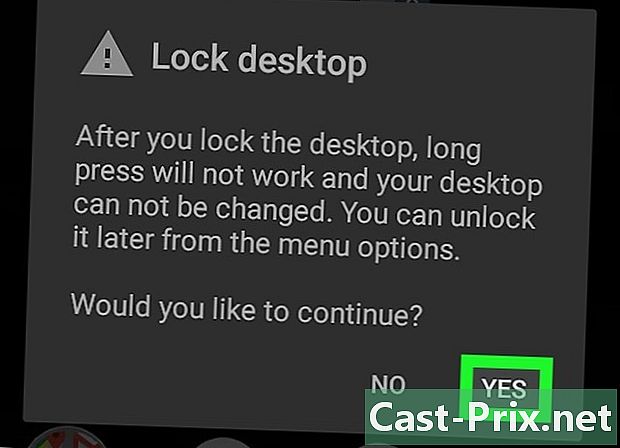
Πατήστε ναί. Μετά από αυτό, τα εικονίδια στην αρχική σας οθόνη θα κλειδωθούν τώρα.- Για να τα ξεκλειδώσετε, μεταβείτε στο μενού Apex Launcher και πατήστε Ξεκλειδώστε την επιφάνεια εργασίας.
- Αν δεν θέλετε πλέον να χρησιμοποιείτε αυτήν την εφαρμογή, απεγκαταστήστε την. Απλώς μεταβείτε στη σελίδα της εφαρμογής στο Play Store και πατήστε ΑΠΕΓΚΑΤΑΣΤΑΣΗ.
Μέρος 2 Επέκταση της καθυστέρησης πίεσης
-
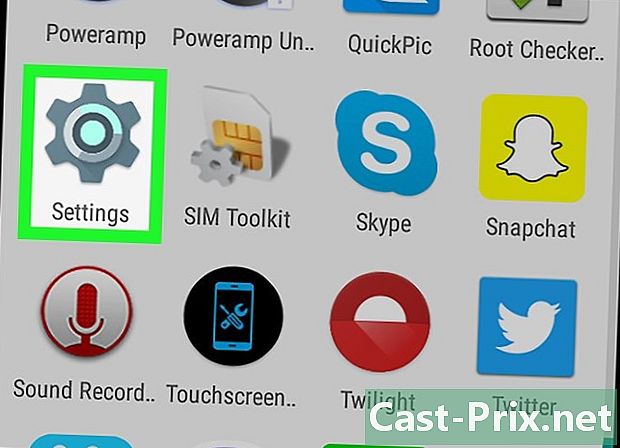
Ανοίξτε την εφαρμογή ρυθμίσεις στη συσκευή σας Android
. Γενικά, μπορείτε να το βρείτε στην αρχική οθόνη ή στη γραμμή ειδοποιήσεων.- Η καθυστέρηση πίεσης θα σας επιτρέψει να ρυθμίσετε τον χρόνο που χρειάζεται για να αναγνωρίσει η συσκευή σας μια παρατεταμένη πίεση σε ένα εικονίδιο εφαρμογής. Με αυτό τον τρόπο, δεν θα χρειαστεί να αναδιοργανώσετε εύκολα τα εικονίδια των εφαρμογών σας.
- Μετά από αυτό, θα χρειαστεί να κρατάτε το δάχτυλό σας σε κάθε εφαρμογή περισσότερο, όχι μόνο στην αρχική οθόνη.
-
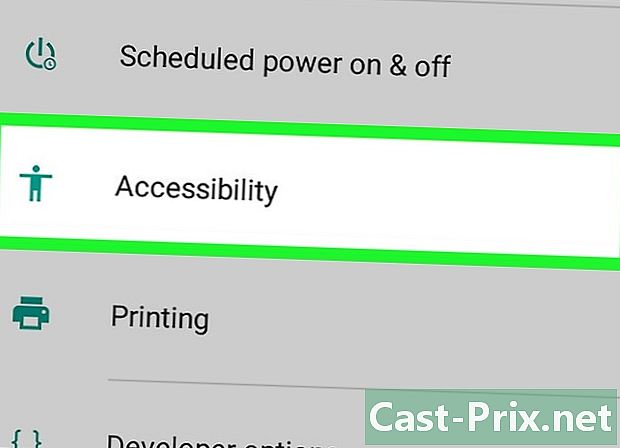
Μετακινηθείτε προς τα κάτω και πατήστε προσιτότητα. -

Πατήστε Πίεση πίεσης. Κάνοντας αυτό, θα εμφανιστεί ένα αναδυόμενο παράθυρο με μια λίστα επιλογών. -

Πατήστε μακρύς. Μετά από αυτό, πρέπει να περιμένετε λίγα δευτερόλεπτα για να γνωρίζει το Android ότι χρησιμοποιείτε την καθυστέρηση πίεσης.

